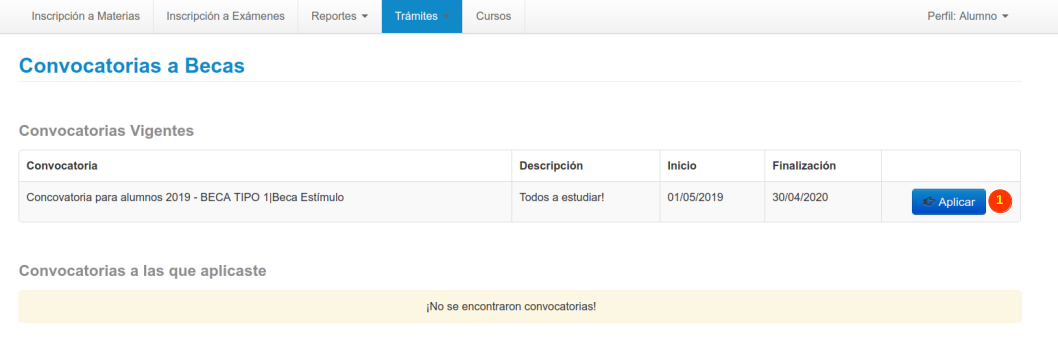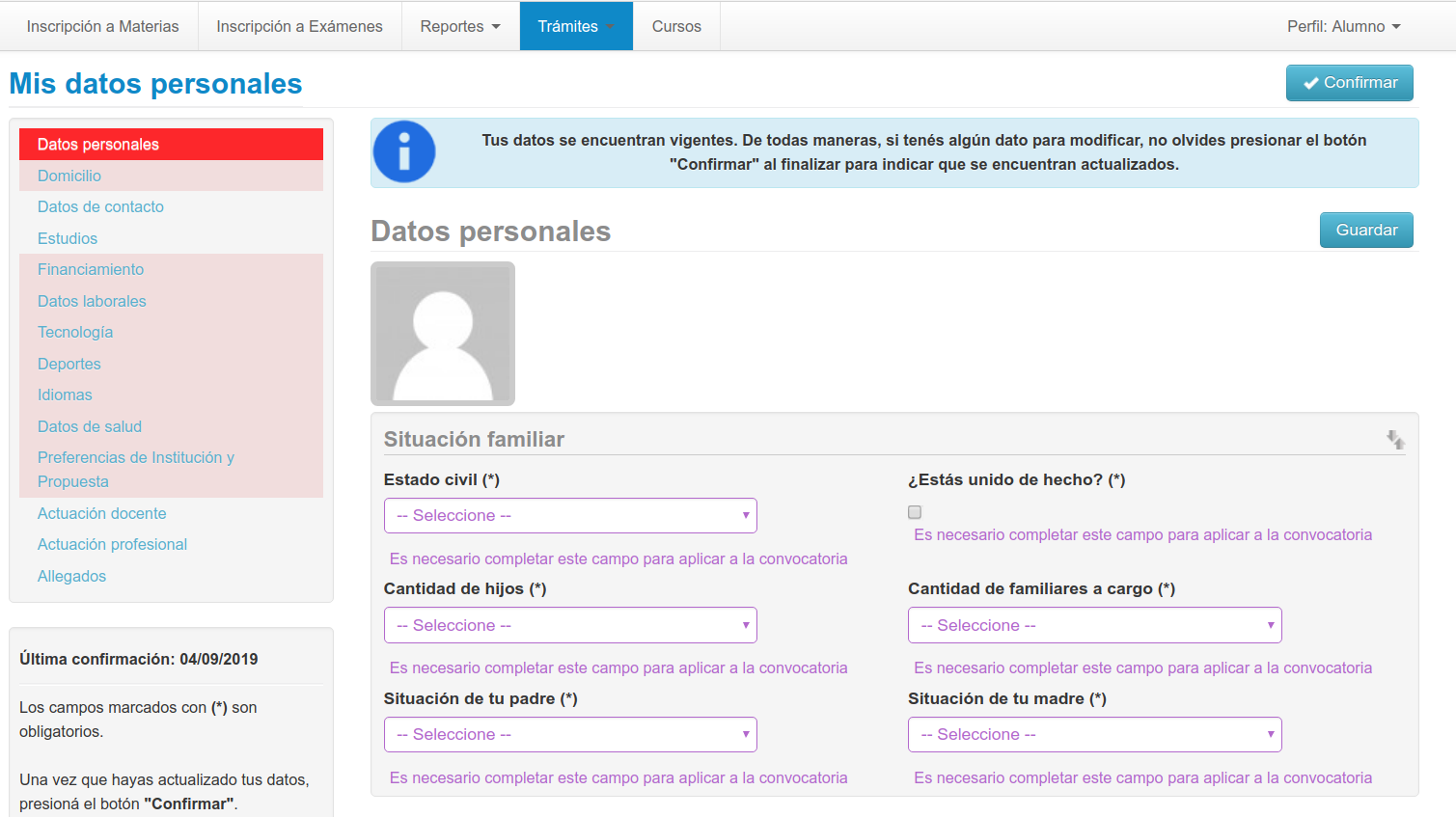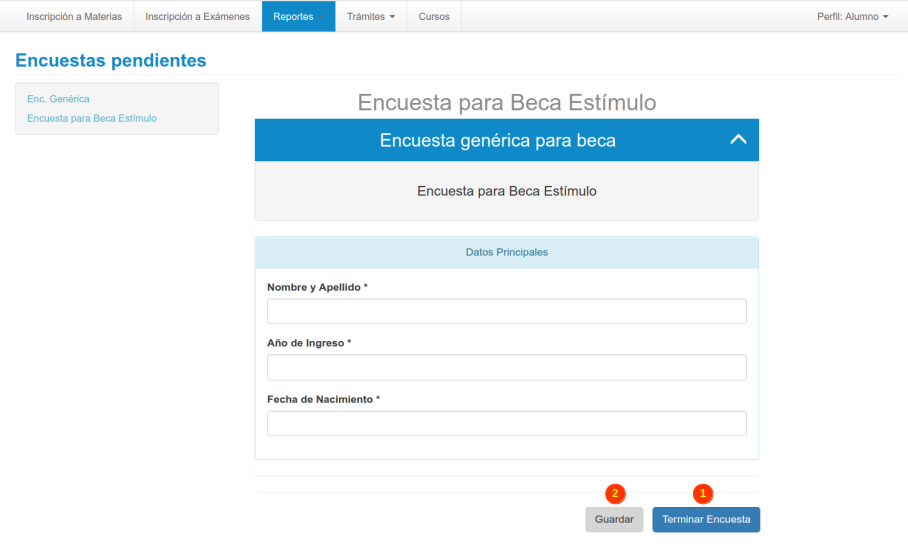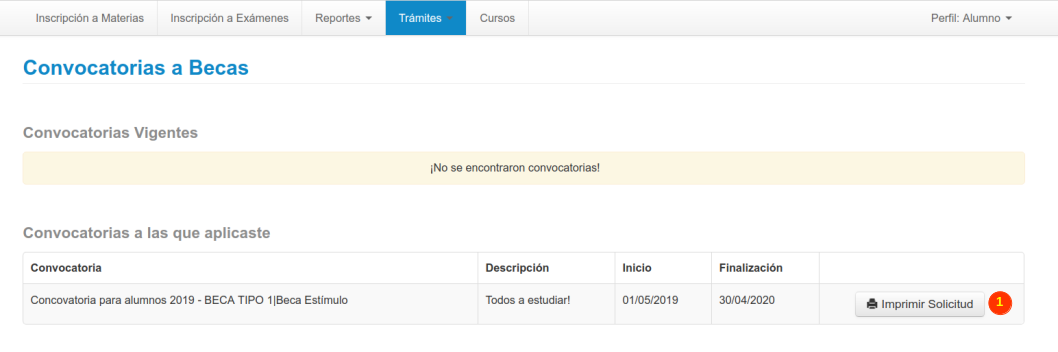SIU-Guarani/Version3.19.0/Documentacion de Autogestion/Convocatorias a becas
Sumario
Convocatorias a Becas
Objetivo
Esta operación permite al alumno visualizar sus convocatorias a becas, así como también aplicar a nuevas convocatorias.
Precondiciones
- Se debe haber configurado la conexión con SIU-Kolla.
- Se debe haber configurado la conexión con SIU-Tehuelche.
- Se ha definido la convocatoria a Becas mediante el módulo de Gestión.
Ubicación en el Sistema
Perfil Alumno >> Trámites >> Convocatorias a Becas
Pantalla Principal
Al ingresar a la operación nos aparecerán listadas en primer lugar las convocatorias vigentes y por debajo las convocatorias a las que ya hemos aplicado:
Para las convocatorias vigentes se nos indicará el nombre y tipo de convocatoria, la descripción, las fechas de inicio y finalización, y contaremos con el botón Aplicar (1) en el que debemos hacer click para postularse a la beca.
Aplicar a una convocatoria
Al clickear en el botón Aplicar el sistema en primer lugar nos redirigirá a la operación de Mis Datos Personales para que completemos aquellos datos que son obligatorios para aplicar a la convocatoria, los cuales aparecerán marcados en violeta:
Una vez que hayamos completado todos los datos obligatorios que se nos solicitan nos aparecerá en la parte inferior un cuadrante con la leyenda "Declaro que mis datos son correctos":
Debemos tildar el checkbox y hacer click en el botón Continuar. El sistema nos redigirá entonces a la operación de Encuestas Pendientes donde nos aparecerá la encuesta que debemos contestar para aplicar a la beca. De acuerdo a cómo haya sido definido el relevamiento desde el módulo de gestión, dicha encuesta será de caracter obligatoria o no:
Una vez que hayamos contestado la encuesta debemos hacer click en Terminar Encuesta (1). También contamos con el botón Guardar (2) para continuar contestando la encuesta más adelante. Al hacer click en Terminar Encuesta el sistema nos generará el comprobante de encuesta respondida. Si regresamos a la operación de Convocatorias a Becas veremos que la convocatoria se trasladó a la sección de "Convocatorias a las que aplicaste":
Allí contaremos con el botón Imprimir Solicitud (1) que al presionarlo nos descargará una carpeta con los archivos en formato pdf del comprobante de solicitud con los datos del alumno y el reporte de la encuesta que hemos respondido para la convocatoria.